En Alegra Contabilidad puedes configurar toda la información general de tu empresa para que los documentos y reportes que realices estén identificados con los datos de tu negocio.
Por ejemplo: "La empresa Ejemplar crea una cuenta para llevar su facturación en Alegra Contabilidad y desea personalizar su cuenta, por lo que ingresa la información de su negocio para que aparezca en todos los documentos que genere".
Al configurar la información de tu empresa en Alegra podrás añadir información como: el tipo de contribuyente, RUC, razón social o nombre, dirección, teléfonos, pagina web, correo electrónico y mucho más.
Contenido:
- Configurar la información de tu empresa en Alegra.
- Activar la Facturación electrónica en tu cuenta para emitir documentos electrónicos.
- Obtener las coordenadas geográficas de tu negocio.
1. Configura la información de tu empresa en Alegra
Sigue estos pasos:
1. Haz clic en el menú "Configuración".
2. Ubica el recuadro "Empresa" y haz clic en la opción "Empresa".
3. Completa el formulario con la información solicitada. Puedes ver su explicación más adelante.
4. Haz clic en el botón "Guardar" para conservar los cambios.
Observa:
Completa el formulario con la siguiente información:
Datos generales
- Tipo contribuyente: coloca "Persona Jurídica" si se trata de una empresa o institución. Elige "Persona Natural" si se trata de una persona física.
- RUC: el Registro Único de Contribuyentes (RUC) es la identificación tributaria de toda persona natural o jurídica que realiza una actividad económica en Panamá. El campo "RUC" debe tener el siguiente formato: 0-000-000.
- DV: es el dígito verificador. Alegra lo calcula de forma automática luego de colocar tu RUC. También puedes completar este campo de forma manual si así lo deseas.
- Razón social: es el nombre de la persona natural o jurídica.
- Teléfono: ingresa el número de teléfono de tu empresa. Este campo debe tener el siguiente formato: 000-0000 o 0000-0000.
- Nombre comercial: corresponde al seudónimo asignado a tu empresa, el cual es utilizado para que las demás personas puedan identificar la actividad comercial que realizas. Este es diferente a la razón social.
- Provincia / Distrito / Corregimiento: coloca el corregimiento que corresponda.
- Dirección: ingresa la dirección de tu empresa.
- Sitio web: ingresa la página web de tu empresa.
- Correo electrónico: coloca tu dirección de correo electrónico.
- Ubicación geográfica: hace referencia a las coordenadas geográficas de tu negocio. Este dato es obligatorio si tienes la facturación electrónica activa en tu cuenta. En el paso número 3 de este artículo descubrirás cómo obtenerlo.
- Logo: puedes cargar el logo de tu negocio para que se muestre en tus documentos y en tu cuenta. Para que tu logo se vea correctamente, el tamaño de la imagen no debe superar los 2 MB.
- Activar Facturación electrónica: si deseas emitir comprobantes electrónicos activa esta opción y carga la información adicional. Si no deseas emitir comprobantes electrónicos, puedes dejar inhabilitada esta opción y solo configurar la información mencionada anteriormente.
Configuración básica
- Documento de facturación: despliega la lista y elige entre las opciones "Factura de venta" o "Detalle de venta".
- Moneda: es la moneda en la cual vas a realizar tus operaciones.
- Sector: elige el sector al que pertenece tu empresa.
- Precisión decimal: selecciona el número de decimales con los que deseas elaborar tus documentos.
- Número de empleados: selecciona el número de empleados que hay en tu empresa.
- Separador decimal: elige entre la coma y el punto como signo separador de decimales.
📌Nota: los campos del formulario marcados con un asterisco ( * ) son requeridos. Si tienes la facturación electrónica activa en tu cuenta, los campos requeridos del formulario pueden variar.
Al configurar la información de tu empresa vas a encontrar la opción de “Facturación electrónica”, la cual te va a permitir iniciar el proceso de habilitación. Solo tienes que hacer clic en el botón “Activar” y el sistema te llevará a un asistente virtual que te guiará paso a paso para que logres completar este proceso de forma fácil y rápida.
Observa:
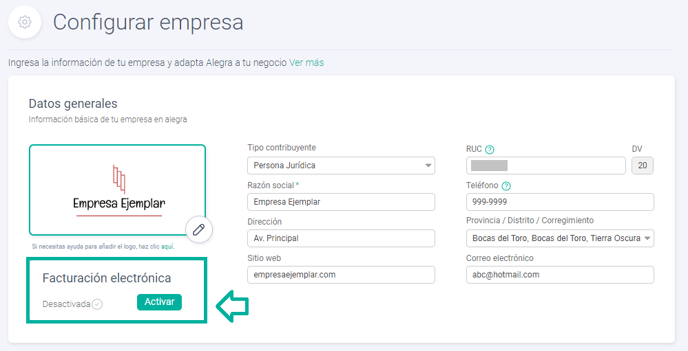
📢Importante: al activar la facturación electrónica en tu cuenta, podrás actualizar los siguientes campos en la configuración de tu empresa:
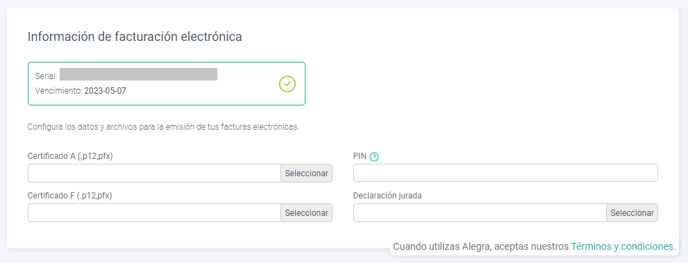
📌Conoce más sobre el proceso de habilitación de facturación electrónica en el siguiente artículo de ayuda: Habilitarse como facturador electrónico ante la DGI - Panamá.
3. Obtén las coordenadas geográficas de tu negocio
Las coordenadas geográficas son un dato obligatorio para la facturación electrónica.
Puedes obtener las coordenadas de tu negocio con Google maps y utilizando una de estas dos opciones:
👉Opción 1: si te encuentras en tu negocio, haz clic en el botón "Mostrar tu ubicación", luego haz zoom para ubicar tu negocio y finalmente haz clic en el mapa para obtener las coordenadas.Observa:
 📌Nota: si utilizas esta opción, asegúrate de que Google maps tenga permiso para conocer tu ubicación.
📌Nota: si utilizas esta opción, asegúrate de que Google maps tenga permiso para conocer tu ubicación.
.png?width=688&name=Frame%2020%20(1).png)
Observa:
Conoce las soluciones del ecosistema Alegra: Alegra Contabilidad, Alegra POS, Alegra Tienda y Alegra Contador.
Aprende con nosotros y certifícate de forma gratuita en Alegra Academy.
¡Únete a nuestro foro de Alegra Community! Allí podrás compartir experiencias y aclarar tus dudas sobre facturación electrónica, contabilidad, normatividad y mucho más.
Descubre las funcionalidades más pedidas y entérate de todas nuestras actualizaciones en el blog de novedades.
Recuerda escribirnos si tienes inquietudes sobre este u otros procesos en Alegra. Nuestro equipo de soporte está listo para ayudarte.
